
Đang tải...

Đang tải...
Máy tính không vào được Win màn hình đen là lỗi phổ biến khiến nhiều người dùng gặp phải khó khăn. Tuy nhiên, không cần phải hoang mang, vì nhiều khi vấn đề có thể được khắc phục dễ dàng bằng những bước kiểm tra và sửa chữa đơn giản. Trong bài viết này, Fvsale sẽ hướng dẫn bạn cách xử lý tình trạng máy tính bị màn hình đen không vào được Win, giúp bạn nhanh chóng đưa thiết bị trở lại hoạt động bình thường.
Màn hình đen và tình trạng không thể truy cập vào hệ điều hành Windows trên máy tính có thể xuất phát từ nhiều nguyên nhân khác nhau, từ lỗi phần cứng nghiêm trọng đến sự cố phần mềm. Một trong những lý do phổ biến là virus xâm nhập, làm gián đoạn việc nạp Windows Explorer. Đối với những người sử dụng Windows không bản quyền, thông báo "This copy of Windows is not genuine" (Bản sao Windows này không phải là bản chính thức) có thể xuất hiện, gây ra những khó khăn khi sử dụng.
Bên cạnh đó, sự cố với card màn hình bị lỗi hoặc driver đồ họa có thể dẫn đến hiện tượng màn hình laptop bị đen, đặc biệt là sau khi bạn thực hiện cập nhật Windows hoặc khởi động lại máy tính. Ổ cứng bị lỗi hoặc tính năng khởi động nhanh (Fast Startup) cũng có thể là nguyên nhân gây ra sự cố này. Vì vậy, việc xác định chính xác nguyên nhân của vấn đề là bước quan trọng giúp bạn tìm ra giải pháp khắc phục hiệu quả nhất.

Khi chọn mua laptop, bạn cần cân nhắc nhiều yếu tố để đảm bảo rằng thiết bị phù hợp với nhu cầu sử dụng của bạn. Từ hiệu năng của máy, kích thước màn hình, đến trọng lượng và thời gian pin, mỗi yếu tố đều đóng vai trò quan trọng trong việc quyết định lựa chọn của bạn. Dưới đây là một số mẫu laptop thông minh, nhiều tính năng công nghệ mới được tích hợp và giá cả phải chăng, mà bạn có thể tham khảo qua:
Khi máy tính không thể truy cập vào hệ điều hành Windows và chỉ hiển thị màn hình đen, bạn có thể thực hiện một số bước để khôi phục chức năng của nó. Dưới đây là hướng dẫn chi tiết các phương pháp để xử lý tình trạng này, mà bạn có thể tham khảo qua:
Khi máy tính không vào được Win màn hình đen, đặc biệt là với hệ điều hành Windows 7, việc kiểm tra nguồn điện là bước đầu tiên cần thực hiện. Bắt đầu bằng việc sử dụng bút thử điện để kiểm tra ổ cắm và dây nguồn, đảm bảo rằng mọi kết nối đều ổn định và không có dấu hiệu hỏng hóc. Tiếp theo, mở thùng máy và kiểm tra lại toàn bộ các dây nguồn, đảm bảo chúng đã được cắm chắc chắn vào bo mạch chủ.
Nếu bạn phát hiện quạt nguồn không quay và đèn trên mainboard không sáng, rất có thể bộ nguồn của máy tính đã bị hỏng. Trong trường hợp này, bạn nên thay thế bộ nguồn bằng một bộ mới để khôi phục hoạt động của máy tính. Việc thay thế bộ nguồn không chỉ giúp khắc phục sự cố hiện tại mà còn đảm bảo hệ thống hoạt động ổn định hơn trong tương lai.

Thực hiện quy trình kiểm tra lại nguồn điện
Để khắc phục tình trạng màn hình đen bằng cách nạp lại Windows Explorer, bạn có thể thực hiện theo các bước đơn giản sau:
Bước 1: Nhấn tổ hợp phím Ctrl + Alt + Del để mở màn hình tùy chọn bảo mật. Tại đây, chọn Task Manager để mở cửa sổ quản lý tác vụ.
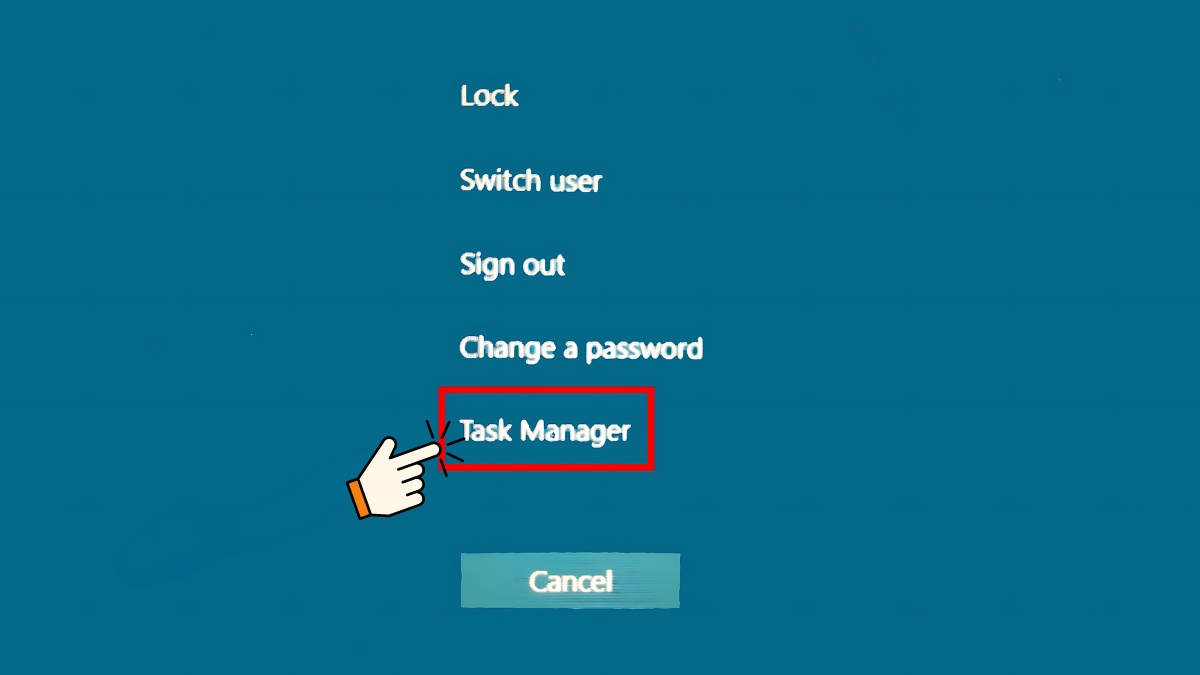
Bước 2: Trong cửa sổ "Task Manager", hãy chuyển đến tab "File" và chọn "Run new task". Bước này sẽ mở ra một hộp thoại "Run", nơi bạn có thể nhập lệnh một cách dễ dàng và nhanh chóng.
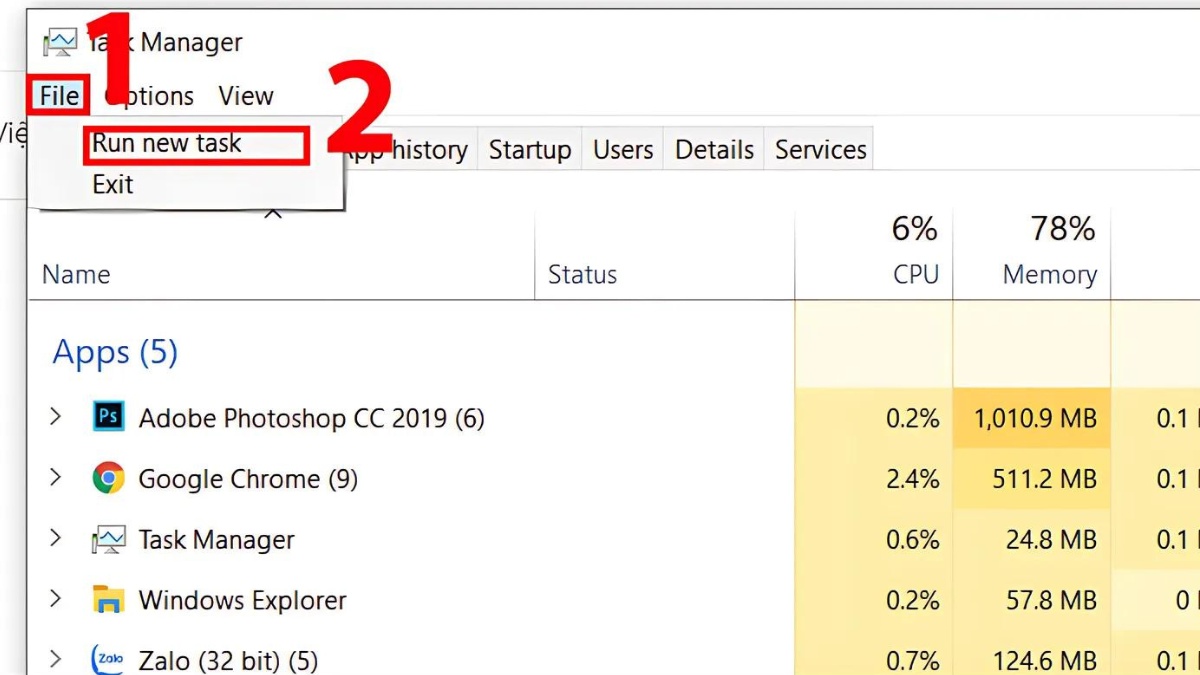
Chọn Run new task trong tab File
Bước 3: Hãy mở hộp thoại “Run”, rồi nhập lệnh explorer.exe và sau đó nhấn “OK”. Chỉ trong chớp mắt, Windows Explorer sẽ khởi động lại, đưa bạn trở về màn hình Desktop quen thuộc của máy tính.
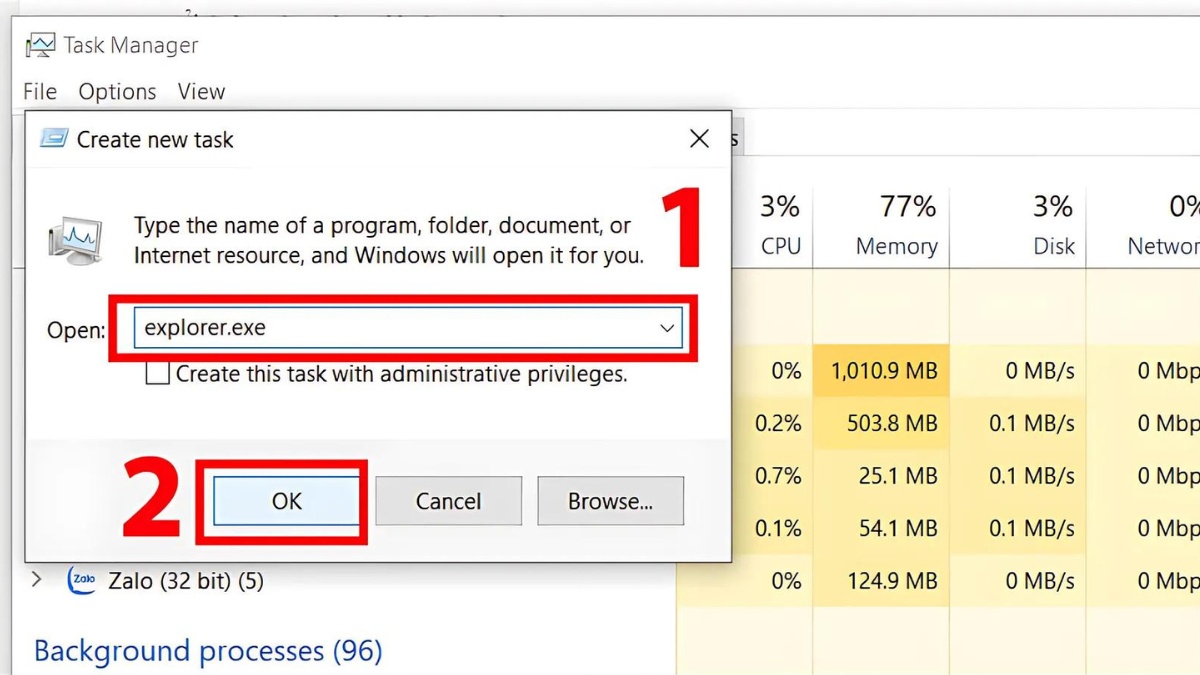
Nhấn lệnh explorer.exe vào hộp thoại Run và nhấn OK
Khi laptop hoặc máy tính không vào được Win màn hình đen, nguyên nhân có thể xuất phát từ việc đường dẫn đến file explorer.exe trong Registry đã bị thay đổi hoặc gặp phải lỗi. Để giải quyết vấn đề này, bạn có thể thực hiện việc điều chỉnh đường dẫn nạp file Windows Explorer qua hướng dẫn sau đây:
Bước 1: Mở Registry Editor bằng cách nhấn tổ hợp phím Win + R để mở hộp thoại Run, sau đó nhập regedit và nhấn Enter.
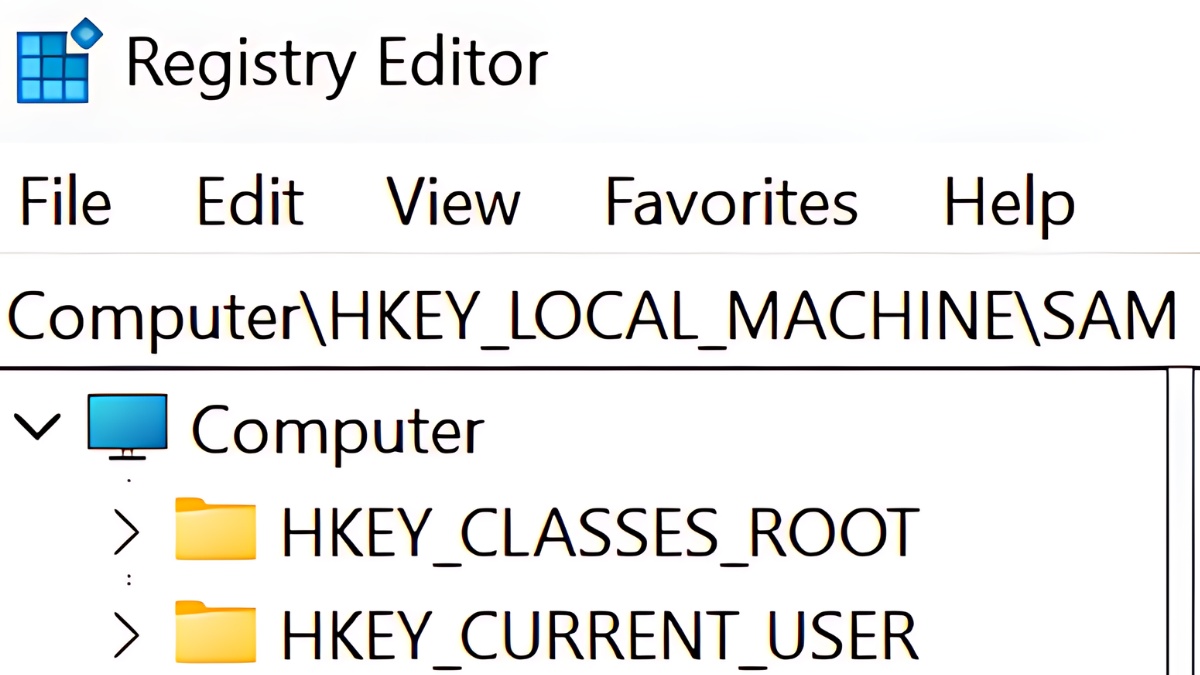
Mở ứng dụng Registry Editor
Bước 2: Trong Registry Editor, điều hướng đến đường dẫn sau:
HKEY_LOCAL_MACHINE\SOFTWARE\Microsoft\Windows\CurrentVersion\Winlogon
Tại đây, tìm và chọn mục "Shell" ở phần bên phải của cửa sổ.

Bước 3: Nhấn đúp vào mục "Shell" để chỉnh sửa giá trị. Nhập explorer.exe vào ô "Value data" và nhấn "OK" để hoàn tất việc cập nhật đường dẫn.
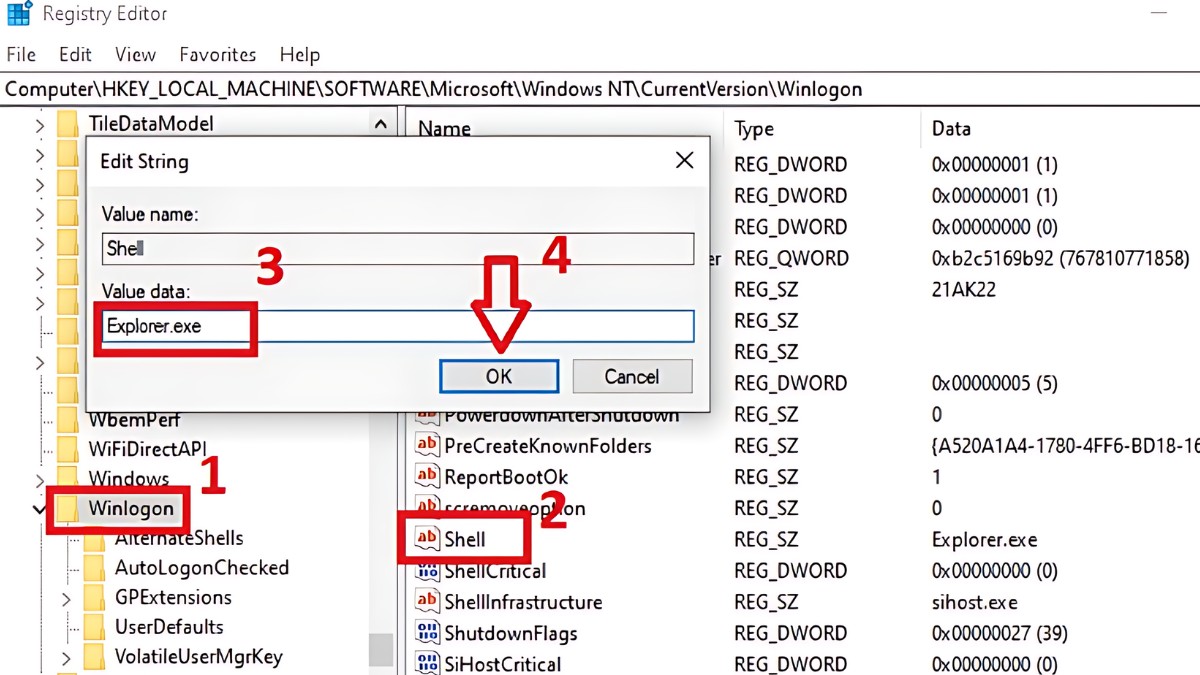
Chọn Shell và nhập explorer.exe vào ô Value data
Tuy nhiên, cần lưu ý rằng đây chỉ là một giải pháp tạm thời và có thể không đi vào tận cùng nguyên nhân của vấn đề.
Nếu sau khi đã thử các biện pháp khắc phục phần mềm mà máy tính vẫn không hoạt động, khả năng cao là sự cố nằm ở phần cứng, đặc biệt liên quan đến card đồ họa rời. Card đồ họa bị hỏng hoặc không hoạt động ổn định có thể gây ra tình trạng màn hình đen và máy tính không khởi động được. Đây chính là thời điểm thích hợp để bạn tiến hành vệ sinh máy tính, đồng thời kiểm tra kỹ lưỡng phần cứng.
Bắt đầu bằng việc vệ sinh các linh kiện bên trong máy, đặc biệt là card đồ họa và các quạt tản nhiệt, vì bụi bẩn có thể khiến thiết bị quá nhiệt và hoạt động kém hiệu quả. Tuy nhiên, nếu bạn chưa có kinh nghiệm trong việc tháo lắp phần cứng, hãy xem xét việc tìm kiếm sự hỗ trợ từ một kỹ thuật viên chuyên nghiệp. Việc cố gắng tự sửa chữa mà không có kiến thức về phần cứng có thể khiến các bộ phận khác trong máy bị hỏng nặng hơn.

Một trong những giải pháp đơn giản và hiệu quả nhất để khắc phục tình trạng máy tính không vào được Win màn hình đen là cài lại hệ điều hành. Đây là phương pháp được nhiều người tin tưởng bởi tính triệt để, giúp loại bỏ hầu hết các lỗi phần mềm hoặc hệ thống. Nếu bạn đã quen với việc cài đặt Windows, chỉ cần chuẩn bị một USB bootable hoặc đĩa cài đặt có chứa hệ điều hành Windows và các driver cần thiết để đảm bảo hệ thống hoạt động mượt mà sau khi cài lại.
Quá trình cài lại Windows sẽ xóa sạch những lỗi phần mềm, giúp máy tính khởi động mượt mà trở lại và loại bỏ những nguyên nhân gây ra sự cố màn hình đen. Tuy nhiên, bạn cần sao lưu toàn bộ dữ liệu quan trọng trước khi tiến hành, vì việc cài đặt lại có thể xóa sạch ổ cứng.
Tóm lại, nếu máy tính của bạn gặp tình trạng không vào được Windows và hiển thị màn hình đen thì đừng quá lo lắng. Bằng cách thực hiện các bước kiểm tra từ nguồn điện, nạp lại Windows Explorer, kiểm tra phần cứng và cài lại hệ điều hành, bạn có thể khắc phục được sự cố một cách hiệu quả. Hy vọng với những thủ thuật máy tính trên, bạn sẽ nhanh chóng đưa máy tính không vào được Win màn hình đen sẽ trở lại trạng thái hoạt động bình thường.